Oglas
 U srcu sam tip Ubuntu-a, ali tim ekipe IT kompanije koja se temelji na biciklima iSupportU, moj dom daleko od MakeUseOf-a, uključuje nekoliko pravih Mac vrsta. Kao takav, nedavni memorandum tvrtke izjavio je da glazba sada može dosegnuti naš stereo preko nečega što se naziva "AirTunes."
U srcu sam tip Ubuntu-a, ali tim ekipe IT kompanije koja se temelji na biciklima iSupportU, moj dom daleko od MakeUseOf-a, uključuje nekoliko pravih Mac vrsta. Kao takav, nedavni memorandum tvrtke izjavio je da glazba sada može dosegnuti naš stereo preko nečega što se naziva "AirTunes."
Prvo sam se mrmljao oko tipične Apple-ove sheme imenovanja, a onda sam se zapitao je li moguće koristiti takvo što od Ubuntua, a onda sam čuo da moj kolega Linux korisnik isto pitanje postavlja naglas.
Tada sam, i tek tada, započeo Googling za dodatne informacije. Ono što sam našao bilo je korisnoi s tipičnim, super korisnim Ubuntu forumima za pokretanje, ali mislim da ovdje postoji jaz u Internetu koji treba popuniti. Ispunimo ga onda, zar ne? Ovaj je vodič napisan pomoću Ubuntu 10.04, ali može se odnositi i na ostale Linux distribucije.
1. korak: instalirajte potreban softver
Za početak, morate instalirati dva paketa: "pasef pulsiaudio-module-raop" i "paprefs". Prvi paket omogućuje Ubuntuu da koristi protokol za udaljeni audio izlaz (raop); drugo, konfigurirajte Ubuntu da ga omogući. Da biste instalirali pakete, jednostavno otvorite naredbeni redak i utipkajte ovu naredbu:
sudo apt-get instalacija pulseaudio-module-raop paprefa
Ako vas komandni redak plaši jednostavno kliknite ovdje za instaliranje paketa.
Ljudi koji nisu Ubuntu, ovdje može biti različita kilometraža u odnosu na nazive paketa. Ispričavam se zbog toga!
Korak 2: Omogućite AirTunes Detection
Sad kad ste instalirali ono što treba instalirati, morate otvoriti program "paprefs". Učinite to iz naredbenog retka ili kliknite “Alt” i “F2” i tamo upišite “paprefs”. Ne brini; na većini ste načina i sve će biti tu od GUI-a. Evo kako bi trebao izgledati prozor:
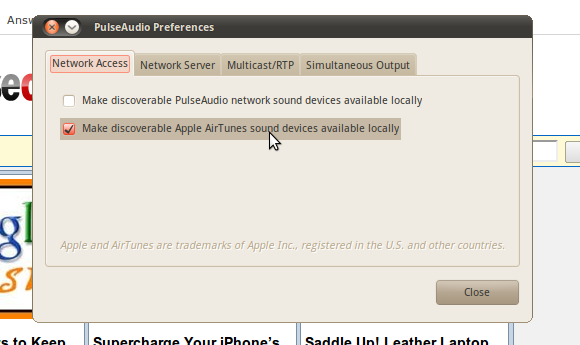
Jednostavno kliknite potvrdni okvir "Upoznajte Apple AirTunes zvučne uređaje lokalno dostupnim" i to ste omogućili.
Korak 3: Prebacite se na AirTunes
Sada kada je omogućeno otkrivanje AirTunes-a, sve što trebate učiniti je prebaciti zvučnike s lokalnog računala na udaljeni. Kliknite ikonu "Glasnoća" u ladici, a zatim kliknite "Postavke", kao što je prikazano ovdje:
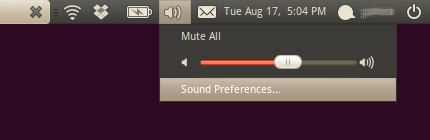
Kliknite karticu "Output" (Izlaz) i trebali biste vidjeti vaš Apple AirTunes uređaj naveden ovdje, ovako:
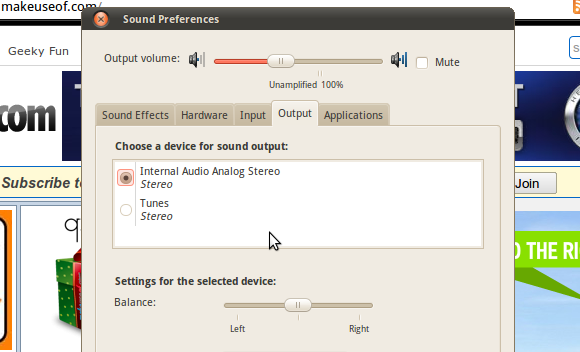
Ako ne vidite takvu opciju, nemojte paničariti. Jednostavno ponovno pokrenite Pulseaudio (ako znate kako) ili ponovno pokrenite računalo. To bi se trebalo pojaviti sigurno.
Igra riječima
Naravno, čitav ovaj postupak je pomalo hack, potrebno je napomenuti nekoliko čudesa. Primjerice, primijetio sam kašnjenje od šest sekundi. Ovo nije velika stvar ako slušate glazbu, ali ne planirajte to koristiti za gledanje filmova.
Drugi problem koji sam napomenuo je da je premda je prebacivanje na zvučnike mog računala jednostavno kao i ponovno otvaranje odabira izlaza, ali to me očito ne odvodi na strani poslužitelja. To znači da, ako se netko od mojih Apple kolega odluči ponovno povezati s AirTunesom nakon što to učinim, vidjet će poruku o tome da je netko već prijavljen na uređaj. To je frustrirajuće, ali ništa što ponovno podizanje sustava Airport Express ne može popraviti.
Ako pronađem ispravku za bilo koji od ovih problema, možete očekivati da ga potražite u komentarima u nastavku, ali molimo vas da slobodno podijelite ako imate neki svoj vlastiti.
Zaključak
Sretna sam što sam našla način da svoju glazbu usmjerim na AirTunes uređaj na poslu, i nadam se da će ovaj vodič biti koristan barem nekolicini drugih ljudi. Ako dođe do toga, molimo vas da mi ostavite bilješku u komentarima ispod. Ostavite mi i bilješku ako ste pronašli način da smanjite zaostajanje ili odjavite se bez ponovnog pokretanja AirPorta.
Konačno, kako ne mogu istovremeno koristiti svaku distribuciju Linuxa, obavijestite me kako ovi koraci djeluju na drugim sustavima kao što su Fedora ili SUSE. Uvijek je dobro znati!
Fotografski kredit: Jared C. Benedikt
Justin Pot tehnološki je novinar sa sjedištem u Portlandu, Oregon. Voli tehnologiju, ljude i prirodu - i pokušava uživati u sve tri kad god je to moguće. S Justinom možete razgovarati na Twitteru, upravo sada.